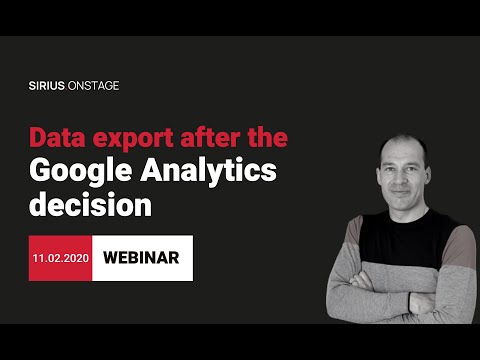
Inhoud
- Probleem # 1: Galaxy S7-toetsenbord reset zichzelf willekeurig
- Probleem # 2: voorkomen dat Galaxy S7 gegevens verliest die zijn opgeslagen op de SD-kaart
- Probleem # 3: bestanden verplaatsen van Galaxy S7 naar laptop
- Neem contact met ons op
Vanwege ruimtegebrek bieden we u slechts drie problemen op deze # GalaxyS7-pagina voor probleemoplossing. We hopen dat de oplossingen, of liever aanbevelingen, nuttig zullen zijn voor onze Android-community.
Probleem # 1: Galaxy S7-toetsenbord reset zichzelf willekeurig
Hoi. Dus mijn telefoon doet een paar vervelende dingen. De eerste is dat de toetsenbordinstellingen zichzelf soms willekeurig uitschakelen. Dus autocorrectie werkt niet meer, de voorspellende tekst wordt uitgeschakeld en het continu vegen stopt met werken. Elke keer dat ik terug moet naar de instellingen en het weer moet inschakelen. Nadat ik deze instellingen heb aangepast, is er geen knop 'opslaan', dus ik weet niet zeker hoe ik deze moet behouden.
Mijn andere probleem is dat de audio zichzelf willekeurig zal uitschakelen. En aanhoudend. Het werkt prima en zet het dan plotseling lager totdat het gedempt is, en als ik het weer hoger zet, doet het het meteen weer. En uiteindelijk zal het stoppen met afluisteren.
Maar beide dingen maken me gek en ik hoop echt dat je me kunt helpen erachter te komen.
Hartelijk bedankt! - Emma
Oplossing: Hoi Emma. Dergelijke problemen treden meestal op na het updaten van een app of besturingssysteem. Soms kan de installatie van een andere app leiden tot kleine problemen met andere apps. Als u een update heeft uitgevoerd of iets heeft geïnstalleerd voordat de problemen begonnen te verschijnen, is het eerste dat u wilt doen de systeemcache van de telefoon wissen. Probeer deze stappen te volgen en kijk of ze een verschil maken:
- Schakel uw Samsung Galaxy S7 Edge uit.
- Houd de Home- en Volume HOGER-toetsen ingedrukt en houd vervolgens de aan / uit-toets ingedrukt.
- Wanneer de Samsung Galaxy S7 Edge op het scherm wordt weergegeven, laat u de aan / uit-toets los maar blijft u de toetsen Home en Volume omhoog ingedrukt houden.
- Wanneer het Android-logo wordt weergegeven, kunt u beide toetsen loslaten en de telefoon ongeveer 30 tot 60 seconden laten rusten.
- Gebruik de toets Volume omlaag, navigeer door de opties en markeer ‘cachepartitie wissen’.
- Eenmaal gemarkeerd, kunt u op de aan / uit-toets drukken om deze te selecteren.
- Markeer nu de optie ‘Ja’ met de toets Volume omlaag en druk op de aan / uit-knop om deze te selecteren.
- Wacht tot je telefoon klaar is met het wissen van de cachepartitie. Als u klaar bent, markeert u ‘Systeem nu opnieuw opstarten’ en drukt u op de aan / uit-toets.
- De telefoon start nu langer dan normaal opnieuw op.
In veel gevallen is het wissen van de cachepartitie voldoende om alles weer normaal te maken. Als er echter niets verandert, is uw volgende stap om te controleren of een derde partij de schuldige is. Gelukkig hoeft u niet elke app die u heeft geïnstalleerd te controleren om deze probleemoplossing uit te voeren. U kunt de telefoon eenvoudig opstarten in de veilige modus. Deze modus voorkomt dat alle apps en services van derden worden uitgevoerd. Als het probleem zich niet voordoet in de veilige modus, is dat een indicatie dat een van hen de schuldige is. Houd er rekening mee dat opstarten in de veilige modus als probleemoplossing alleen betrekking heeft op toepassingen van derden. Apps die bij de telefoon werden geleverd toen u deze voor het eerst uit de doos haalde, worden beschouwd als first party-apps en blijven dus actief, zelfs als u het apparaat opnieuw opstart in de veilige modus. Volg deze stappen om uw Galaxy S7 op te starten in de veilige modus:
- Houd de aan / uit-toets ingedrukt.
- Zodra u de ‘Samsung Galaxy S7 EDGE’ op het scherm kunt zien, laat u de aan / uit-toets los en houdt u onmiddellijk de toets volume omlaag ingedrukt.
- Blijf de knop Volume omlaag ingedrukt houden totdat het apparaat opnieuw is opgestart.
- U kunt het loslaten wanneer u ‘Veilige modus’ in de linkerbenedenhoek van het scherm ziet.
Ten slotte lijkt er niets te veranderen, zelfs niet als uw S7 zich in de veilige modus bevindt, aarzel niet om de fabrieksinstellingen te herstellen. Raadpleeg de onderstaande stappen.
Probleem # 2: voorkomen dat Galaxy S7 gegevens verliest die zijn opgeslagen op de SD-kaart
Ik heb een gloednieuwe Samsung Galaxy S7. Ik bestelde een Sandisk 16GB micro SD-kaart en zette de gegevens over van mijn bijna volle 2GB geheugenkaart naar deze nieuwe Sandisk. Dat deed ik vanmorgen, en vanavond toen ik door mijn galerie aan het bladeren was, zag ik dat de gemaakte foto's half te zien waren. Ik dacht dat dit vreemd was en startte de galerie opnieuw, maar hetzelfde gebeurde. Ik klikte op de half gekraakte foto en de galerij stopte toen inactief en zei dat het 'niet meer werkte'. Ik heb toen de telefoon opnieuw opgestart.
Nadat ik mijn telefoon opnieuw had opgestart, ging ik terug naar mijn galerij en er waren helemaal geen foto's. Ik ging naar instellingen en opslag en de geheugenkaart werd niet weergegeven. Het enige wat er stond was "mount memory card" waarop ik klikte maar er gebeurde niets. Ik heb toen de geheugenkaart verwijderd en opnieuw geplaatst en er staat nu "lege geheugenkaart / formatteringsproblemen" en dat had sindsdien gezegd. Ik heb het zelfs geprobeerd in mijn oude mobiele telefoon.
Ik heb geprobeerd de adapter te gebruiken en deze in mijn laptop en netbook te gieten, maar er wordt niets op mijn computer geladen.
Nu zit ik vast met wat ik moet doen en ben ik bang dat ik mijn gegevens kwijt ben. - Amir
Oplossing: Hallo Amir. Als andere apparaten, dat wil zeggen andere smartphones of computers, ook niet dezelfde SD-kaart lezen, heb je pech. Dat betekent dat de genoemde SD-kaart onleesbaar is geworden, hoogstwaarschijnlijk door bestandscorruptie. Het probleem is dat u er niets aan kunt doen. Een beschadigde SD-kaart kan niet worden hersteld en de enige manier om deze opnieuw te gebruiken, is door hem opnieuw te formatteren. Dit betekent natuurlijk dat alle sporen van bits die in de niet-beschadigde sectoren aanwezig zijn, moeten worden gewist. Op dit moment is het beste wat u kunt doen, uzelf te conditioneren om te accepteren dat uw gegevens verdwenen zijn.
Als u echter wilt proberen om bestanden te herstellen, zorg er dan voor dat u de SD-kaart onmiddellijk niet meer gebruikt om te voorkomen dat bestanden worden overschreven. U wilt vervolgens online zoeken naar services voor bestandsherstel van derden die u kunnen helpen. We kennen geen specifieke service voor het ophalen van bestanden van derden, dus het is uw oproep. Het ding over bestandsherstel is echter het feit dat er geen 100% garantie is dat u krijgt wat u wilt. Als je denkt dat de inhoud de tijd, moeite en uiteindelijk geld waard is, ga je gang.
Op dit moment is het beste dat we u kunnen meedelen, u te leren hoe u deze situatie in de toekomst kunt voorkomen. Technisch gezien betekent een beschadigde SD-kaart dat het opslagmedium niet meer correct functioneert, waardoor het onleesbaar wordt. Dit betekent dat het dood is en dat de kans klein is dat de inhoud ooit zal worden hersteld. Het is daarom erg belangrijk om beschadiging van de SD-kaart te voorkomen. Op dit moment is er geen technologie die een beschadigde SD-kaart kan 'repareren', als je daarmee bedoelt dat je deze weer leesbaar moet maken (door andere apparaten). Het is daarom de moeite waard om te voorkomen dat de SD-kaart beschadigd raakt. Meestal is de corruptie van de SD-kaart te wijten aan een menselijke fout, dus hieronder staan de basisdingen die u aan uw kant kunt doen.
Onderbreek het opslaan niet tijdens het opslaan
Dit is een algemeen principe dat kan worden toegepast op alles wat digitaal is. Er waren in de loop der jaren talloze verhalen over spijt en verdriet omdat gebruikers hierdoor kostbare digitale herinneringen en belangrijke gegevens verloren. Soms kan het lang duren voordat een smartphone of elektronisch apparaat gegevens heeft verwerkt en opgeslagen, dus het is belangrijk om ervoor te zorgen dat u uw telefoon zijn werk laat doen. Wees geduldig wanneer uw telefoon bestanden van het ene opslagmedium naar het andere probeert te verplaatsen of op te slaan, zoals het overbrengen van bestanden van het interne geheugen naar een SD-kaart.
Verwijder de SD-kaart niet uit een apparaat zonder deze correct te ontkoppelen
De optie om als SD-kaart in een Samsung-apparaat te koppelen en te ontkoppelen, wordt geboden om te voorkomen dat de SD-kaart beschadigd raakt. Zorg ervoor dat u de SD-kaart niet voortijdig verwijdert terwijl uw telefoon er nog naar schrijft of erop leest. In onze haast vergeten we soms om de SD-kaart te ontkoppelen voordat we deze van ons apparaat verwijderen. Als je geluk hebt, leidt dit misschien niet tot iets, maar als je je dit realiseert, maak dan zo snel mogelijk een back-up van je bestanden naar een ander apparaat.
Laat uw telefoon niet zonder benzine komen te zitten
Soms kan de SD-kaart beschadigd raken als de batterij van uw telefoon leegraakt terwijl deze de SD-kaart probeert te gebruiken. Houd er rekening mee dat uw telefoon toegang heeft tot uw SD-kaart zonder dat u actief naar Instellingen navigeert of de Galerij-app controleert (dit is vaak wat de gemiddelde gebruiker doet om foto's, video's, enz. Te controleren). Sommige apps worden op de SD-kaart bewaard in plaats van in het interne geheugen, dus als de batterij plotseling leeg raakt, kan de kaart mogelijk doodgaan. Dit is een van de meest voorkomende redenen waarom gebruikers plotseling merken dat hun SD-kaarten volledig onbruikbaar worden, ondanks dat ze nieuw zijn.
Formatteer de SD-kaart met het apparaat waarmee het zou moeten werken
Op andere momenten kan een SD-kaart plotseling beschadigd raken als deze in een ander apparaat wordt geplaatst. Als u graag SD-kaarten van het ene apparaat naar het andere verplaatst, is de kans groot dat de genoemde kaart tijdens het proces wordt beschadigd. Zorg ervoor dat u de SD-kaart formatteert met het apparaat waarmee deze bedoeld is om de kans op beschadiging van bestanden te minimaliseren.
Bewaar apps in het interne geheugen
Zorg ervoor dat alle apps in het interne geheugen van de telefoon zijn opgeslagen om de kans op beschadiging als SD-kaart verder te verkleinen. Dit helpt niet alleen om het risico van beschadiging van de kaart te verkleinen wanneer de batterij vaak leeg raakt, maar ook om de laadtijd te versnellen. Apps die in de interne opslag worden bewaard, worden sneller geladen dan apps die zijn opgeslagen op de SD-kaart, dus het is een win-winsituatie voor u. Je SD-kaart kan worden gebruikt als back-up van foto's en video's die zijn opgeslagen in het interne geheugen van de telefoon.
Bewaar niet op een SD-kaart als de batterij bijna leeg is
Dit is vaak moeilijk om te doen en glijdt meestal onder onze radar omdat we de neiging hebben om onze telefooninstellingen te vergeten. In het licht van uw situatie raden we u echter aan alle instellingen te wijzigen waarmee het apparaat automatisch op de SD-kaart kan worden opgeslagen om te voorkomen dat het beschadigd raakt. Deze instellingen omvatten camera-instellingen waarbij u het apparaat foto's op een SD-kaart laat opslaan, of andere apps die hun cache en andere bestanden op de SD-kaart opslaan. Zoals gezegd, als uw telefoon plotseling batterijvermogen verliest terwijl u bijvoorbeeld een foto opslaat of verwerkt, is de kans groot dat dit resulteert in beschadiging van de SD-kaart.
Wees niet gek om te denken dat een SD-kaart niet kan gebeuren
Meestal denkt een gemiddelde gebruiker graag dat, hoewel SD-kaartbeschadiging een mogelijkheid is, dit hem of haar niet kan overkomen. Mis! Elke SD-kaart, hoe duur of "betrouwbaar" ook (volgens de advertentie van de maker), kan beschadigd raken door zoveel factoren die een rol kunnen spelen. Als u uw digitale leven harmonieus wilt maken, vermijd dan het valse denken dat uw gegevens veilig zijn waar ze zich nu bevinden. Zorg er altijd voor dat belangrijke persoonlijke bestanden of gegevens naar een ander apparaat worden gekopieerd. Er is geen garantie dat het interne geheugen of de SD-kaart van uw telefoon binnen een uur, een dag of week werkt. Maak altijd een back-up. We kunnen dit niet genoeg benadrukken. Als je dit niet vaak doet, heb je alleen de schuld als je plotseling merkt dat je rouwt om onvervangbare gegevens.
Probleem # 3: bestanden verplaatsen van Galaxy S7 naar laptop
Hallo. Ik heb een S7 en heb er 2 problemen mee. Sinds het begin kan ik niet online blijven als anderen in ons huis geen problemen hebben. Begrijp het niet.
Het grootste probleem dat ik nu heb, is dat mijn telefoon me begon te vertellen dat mijn geheugen vol was en dat ik dingen moest verwijderen. Omdat ik niet veel wist over computers of wat ik moest verwijderen, omdat ik alles nodig had, wachtte ik op mijn dochter om te helpen bij het verwijderen / overbrengen van foto's enz. (Er was veel) naar een onlangs aangeschafte laptop. Ik begon met uploaden (kreeg de schriftelijke instructies van mijn dochter) en deed het prima, uploadde ongeveer 5-8 foto's per keer voor het geval ik het verprutste, en toen bevroor het en zal het niet uitschakelen of een reset toestaan. Ik ben gek omdat ik ALLES daar nodig heb (midden in een rechtszaak en bewijs staat daar). Wat kan ik doen?
Ik had hiervoor geen hulp en blijkbaar hebben sms-berichten van familieleden me nooit bereikt, maar wist ik dat niet. Ik heb een beroerte gehad en heb chemo-hersenen van chemotherapie-medicijnen, dus ik heb het soms moeilijk om dingen te begrijpen. Het is vaak moeilijk mij iets te leren, tenzij het opgeschreven en vereenvoudigd is. Ik weet niet wat ik moet doen en ik ben een puinhoop. Kunt u mij helpen?
Ik heb ook nooit geleerd hoe ik bestanden naar mijn computer moest overbrengen, nu ik ook al mijn aantekeningen had. Ik zou je zoveel verschuldigd zijn als je me kon helpen. Hartelijk bedankt. - Tina
Oplossing: Hoi Tina. We kunnen u niet de specifieke stappen voor beide problemen geven, aangezien we om te beginnen niet over belangrijke informatie beschikken. Voor het eerste probleem (verbindingsprobleem) moeten we bijvoorbeeld weten of u een probleem heeft met mobiele data of wifi. Door ons de foutmelding of andere nuttige informatie / symptomen te geven, zouden we het echte probleem gemakkelijk kunnen isoleren. We raden u aan in plaats daarvan naar Google te gaan en te zoeken naar specifiekere probleemoplossing voor het probleem dat u ondervindt. U kunt de probleemomschrijving in Google typen, zoals "probleem met mobiele gegevens Galaxy S7" of "Wi-Fi werkt niet Galaxy S7" als een starter. Je kunt ook deze twee links uit onze vorige berichten volgen om jezelf te helpen:
- Problemen met de Wi-Fi-connectiviteit van de Samsung Galaxy S7 en andere internetgerelateerde problemen oplossen
- Vaak gemelde internetproblemen met de Samsung Galaxy S7 Edge oplossen
Dezelfde situatie confronteert ons met het tweede of belangrijkste probleem dat u ondervindt. We moeten weten of u een Windows-laptop of een Apple-apparaat heeft. Specifieke stappen voor het verplaatsen van bestanden van een Galaxy S7 zijn te vinden in deze link: Bestanden overzetten van Galaxy S7 naar een pc.
Als u een Apple-apparaat of een niet-Windows-laptop heeft, gaat u opnieuw naar de Google-website en typt u de zin 'bestanden overzetten van Galaxy S7 naar Mac'.
Houd er rekening mee dat bijna alles op internet te vinden is, zolang u weet hoe u het juiste zoekwoord of de juiste zin invoert. Als u de online instructies echter niet zelf kunt volgen, overweeg dan om hulp te vragen aan iemand die dat wel kan.
Neem contact met ons op
Laat het ons weten als u een van de gebruikers bent die een probleem met uw apparaat tegenkomt. We bieden gratis oplossingen voor Android-gerelateerde problemen, dus als je een probleem hebt met je Android-apparaat, vul dan gewoon de korte vragenlijst in deze link en we zullen proberen onze antwoorden in de volgende berichten te publiceren. We kunnen geen snelle reactie garanderen, dus als uw probleem tijdgevoelig is, zoek dan een andere manier om uw probleem op te lossen.
Als je dit bericht nuttig vindt, help ons dan door het onder je vrienden te verspreiden. TheDroidGuy is ook aanwezig op sociale netwerken, dus misschien wilt u communiceren met onze gemeenschap op onze Facebook- en Google+ pagina's.


![Windows Phone Twitter Client - Rowi 2.0 Beta Preview [Video] Windows Phone Twitter Client - Rowi 2.0 Beta Preview [Video]](https://a.mobilephonet.com/mobile/windows-phone-twitter-client-rowi-2.0-beta-preview-video.jpg)
